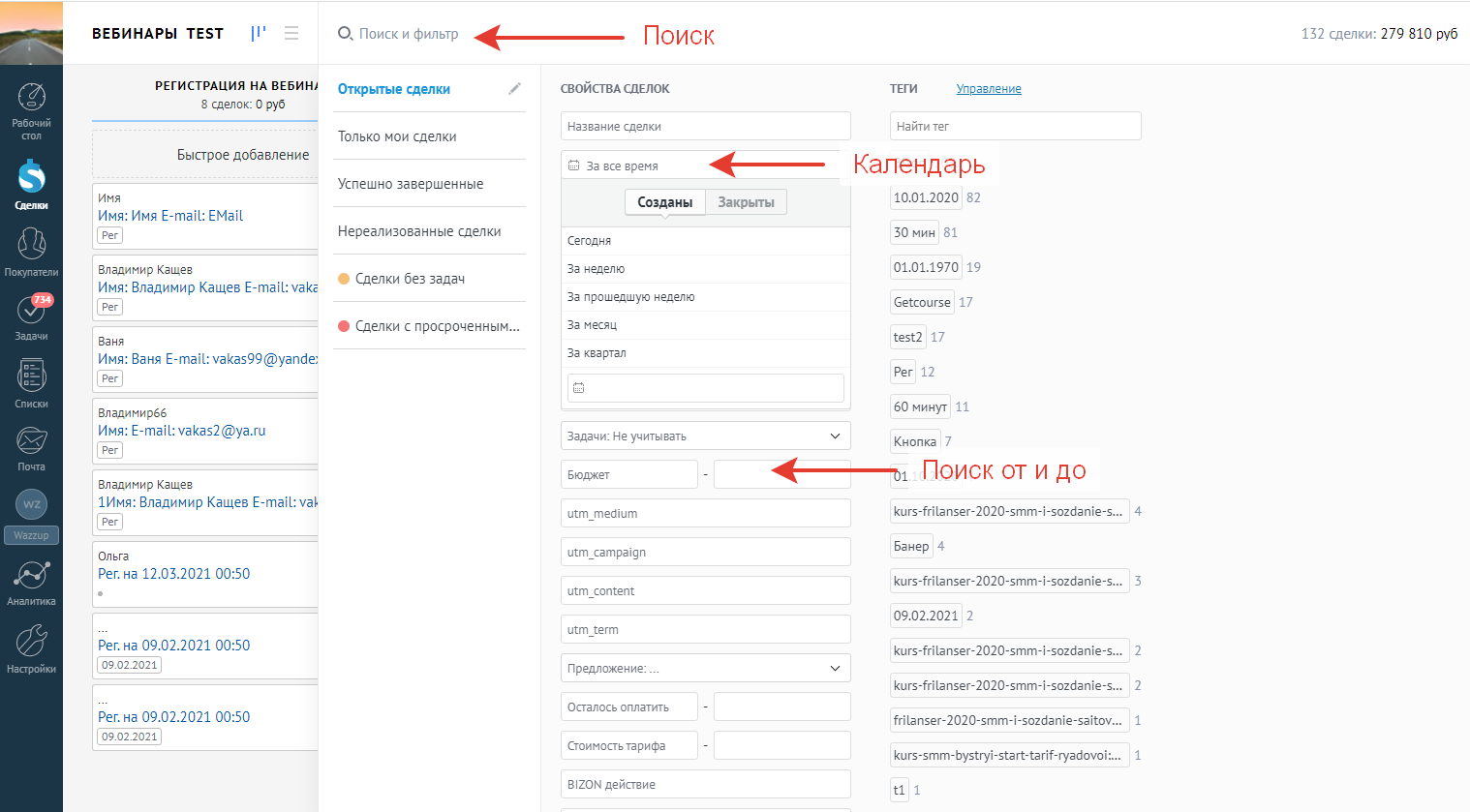Передача регистраций из Tilda в amoCRM
Создание базы, куда собираются данны
Распределение сделок по менеджерам
Настройка шаблона сделки для регистраций
Настройка конкретных полей у сделки в amoCRM
Для чего
Если вы собираете базу в amoCRM и были видны первоначальные данные подписчика (дата вебинара, на которую регистрировался пользователь, время регистрации, utm-метки при регистрации).
Создание базы, куда собираются данные
Инструкция по созданию базы по ссылке. Если база создана, пропустить этот шаг.
Подключение Tilda
1. Настроить сбор регистраций с Tilda. Если Tilda подключена, пропустить этот шаг.
Подключение amoCRM
1. Подключить amoCRM. Если amo подключен, пропустить этот шаг.
Базовые настройки передачи в amoCRM
1. У нужной базы нажать кнопку [amoCRM].
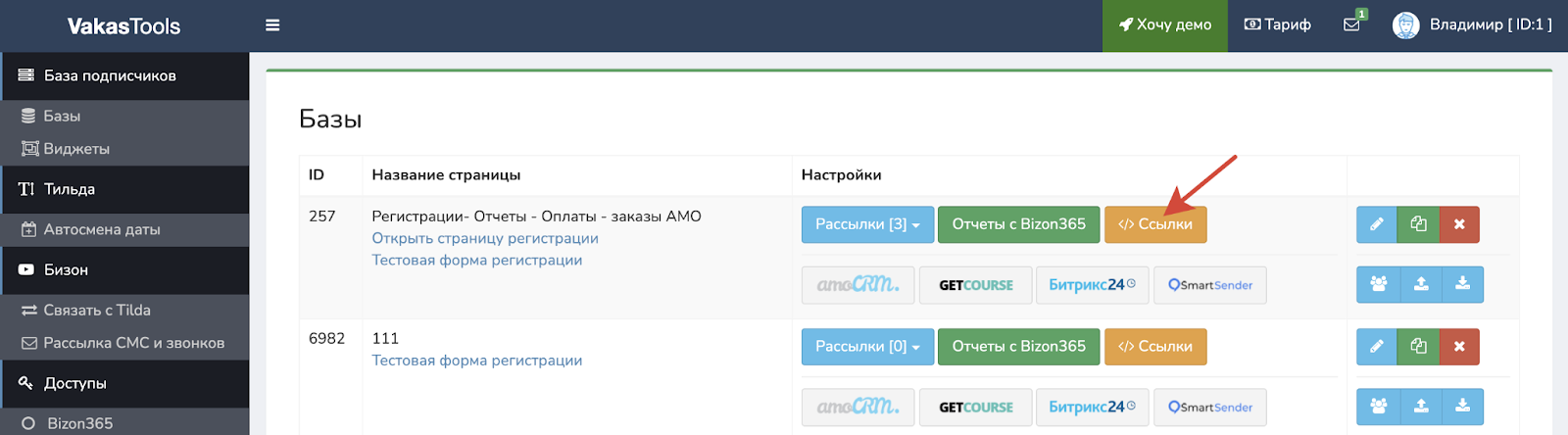
Переходим в основные настройки.
Настройка поиска дублей сделок
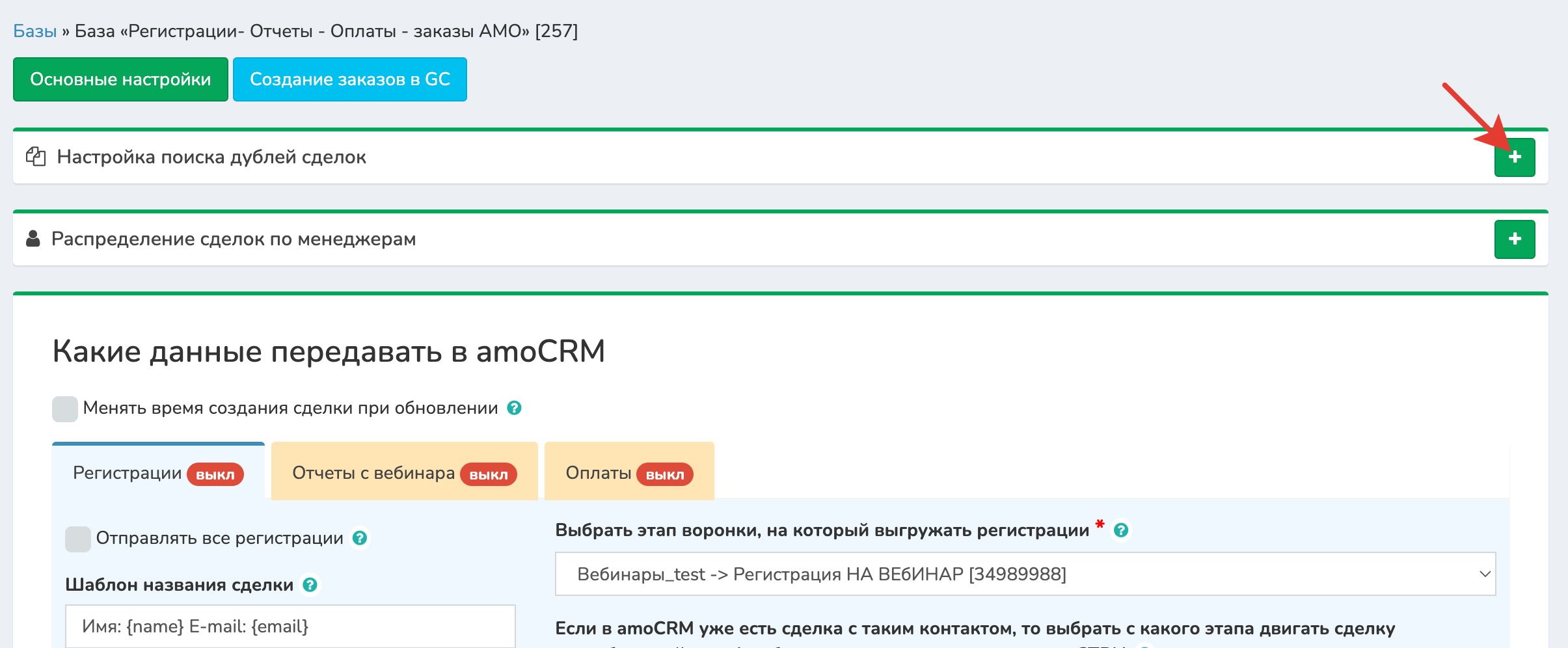
Выбираете выполнять проверку на дубли или нет. Если не выполнять, то переходите к следующему пункту.

ВАЖНО! Поиск дублей всегда осуществляется по контакту по всем воронкам, проверяется email или телефон. Уже созданные дубли Vakas-tools не удаляет и не склеивает.
1. Поиск дублей только в выбранных воронках, если необходимо, указать в каких воронках искать сделки. С помощью воронок можно разделить продукты, чтобы они не перемешивались.
-
Если ничего не выбрано, поиск идет по всем воронкам.
-
Если воронка выбрана: идет проверка, если сделка с таким контактом уже есть, будет проверка находится ли сделка в выбранной воронке, если да, то она обновится.
-
Если у всех найденных сделок воронка другая, то создастся новая сделка.
2. По какому полю искать дубли, если у вас несколько проектов в amoCRM и необходимо их разделить, чтобы данные с одним телефоном или email не попадали в одну сделку. Проверка идет по полю, которое вы специально создали в amoCRM.
-
Выберите по какому полю проверять на дубли (например, создайте поле «Продукт»).
-
Задайте «Значение поля» - название проекта/продукта (например: «Ногти»).
При поиске Vakas-tools ищет сделку, проверяет значение у поля. И если найдет поле «Продукт» со значением «Ногти», то сделка обновится, если не найдет, то создается новая сделка с этим полем и таким значением.
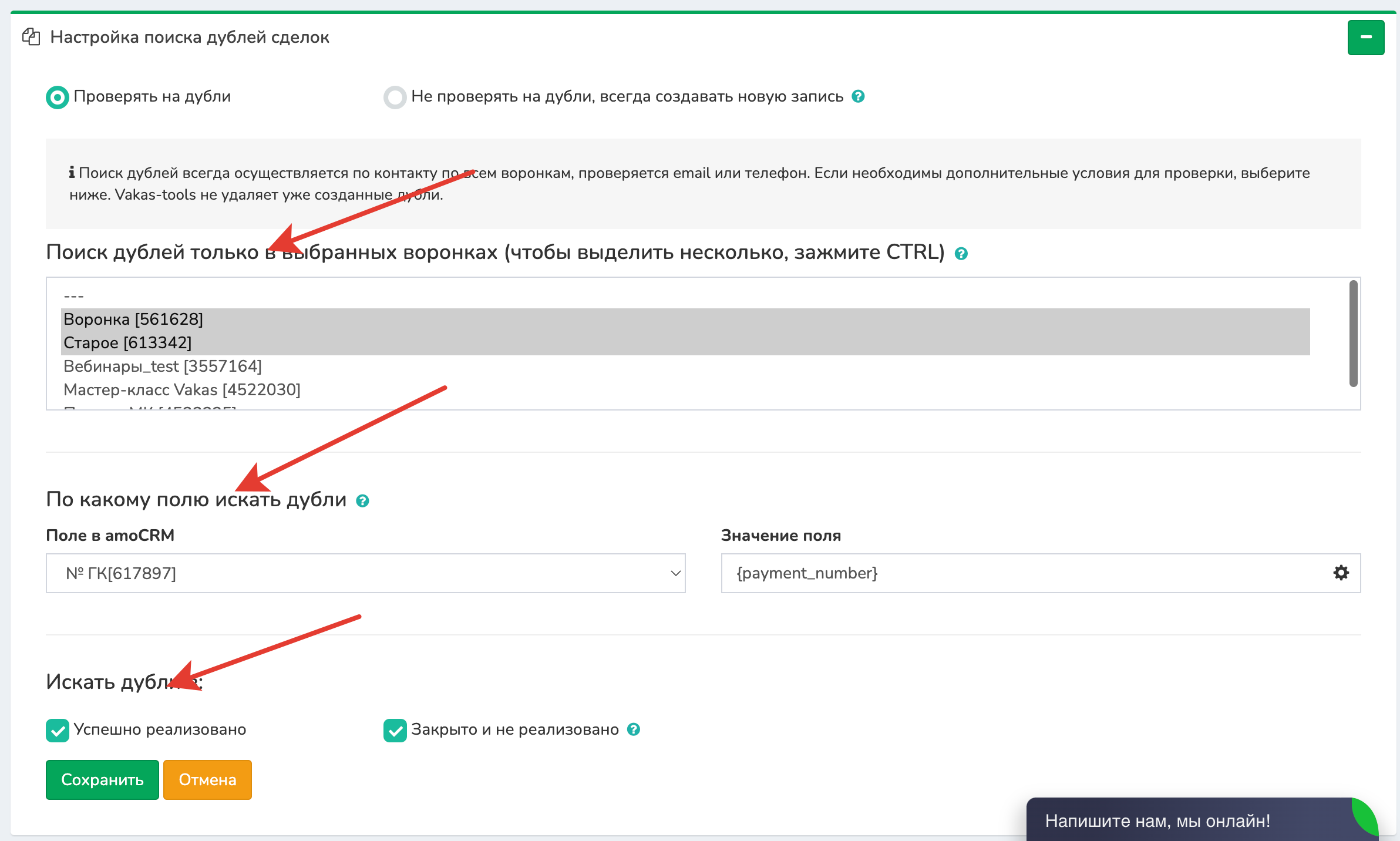
3. Выбрать, искать ли в закрытых этапах «Успешно реализовано или Закрыто не реализовано», если вы хотите, чтобы проверка шла в закрытых сделках и обратно возвращалась в воронку на нужный этап.
Например: клиент был на нескольких вебинарах, позвонили, отказался, вы закрыли сделку. Позже, он снова посетил ваш вебинар. И чтобы у вас не создавалась новая сделка, было видно всю прошлую историю и было понимание, как вести диалог.

После настройки, нажать кнопку Сохранить.
Распределение сделок по менеджерам
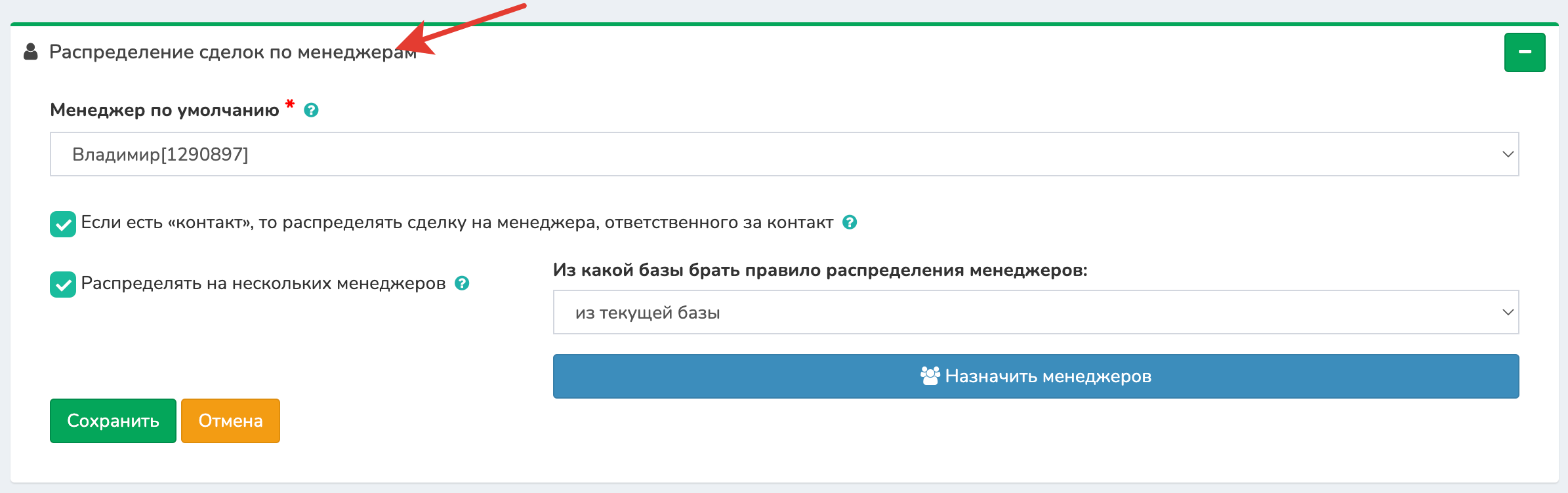
1. «Менеджер по умолчанию» - выбираем из списка ответственного пользователя, который будет по умолчанию. Все сделки будут добавляться к нему.
-
Если есть «контакт», то распределять сделку на ответственного за контакт - при добавлении сделки, если сделки не было, а контакт был, то назначается ответственным тот, кто был ответственен за контакт.
-
Если вы хотите распределить на несколько пользователей, то ставите галочку «Распределять на нескольких пользователей».
Если вы уже настраивали распределение в других базах, можно указать такое же правило распределения.
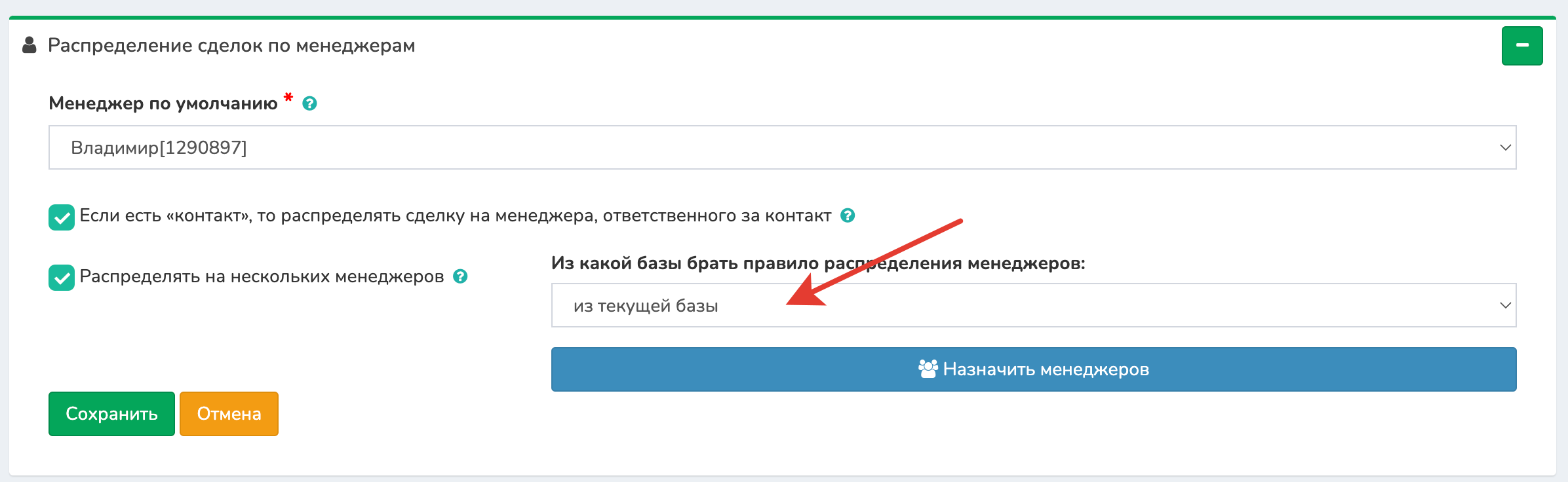
Настроить распределение на конкретных менеджеров.
1. По кнопке [Назначить менеджеров], выбираете менеджеров, по которым будут распределяться сделки.
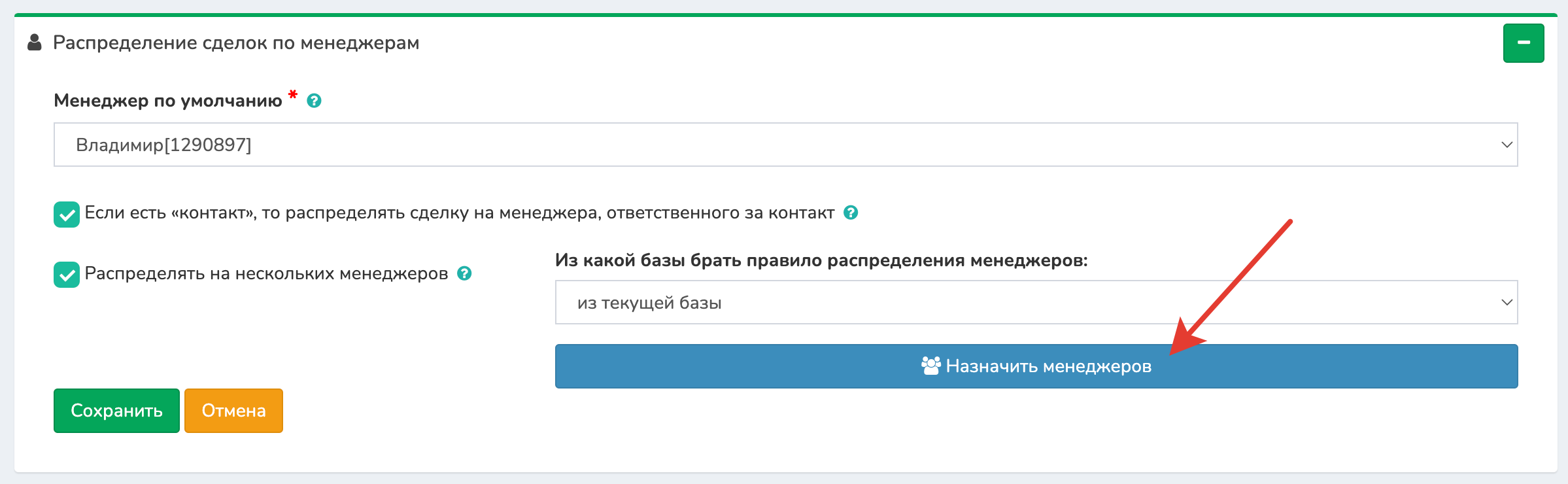
2. Нажимаете на кнопку [Добавить] и добавляем туда менеджеров, которые подтягиваются из amoCRM. Порядок, поле, в котором указывается в каком порядке будут падать сделки. В каком порядке будут стоять менеджеры, в таком порядке будут падать им сделки.
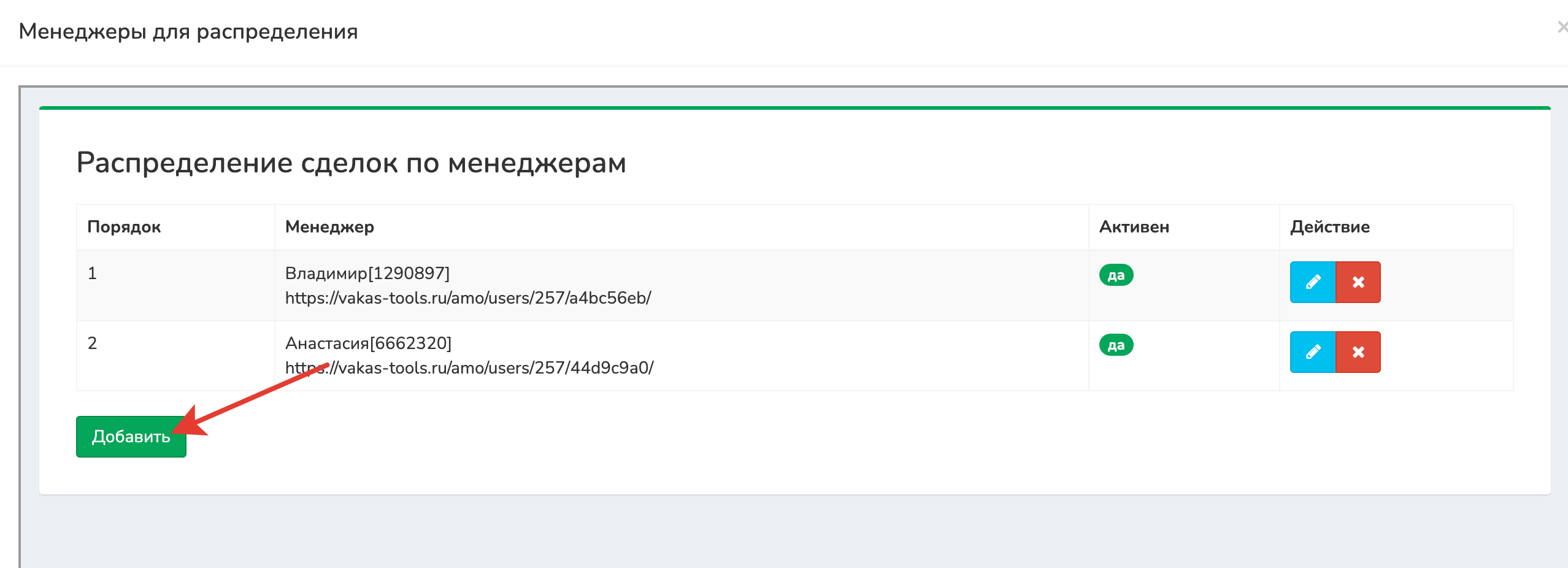
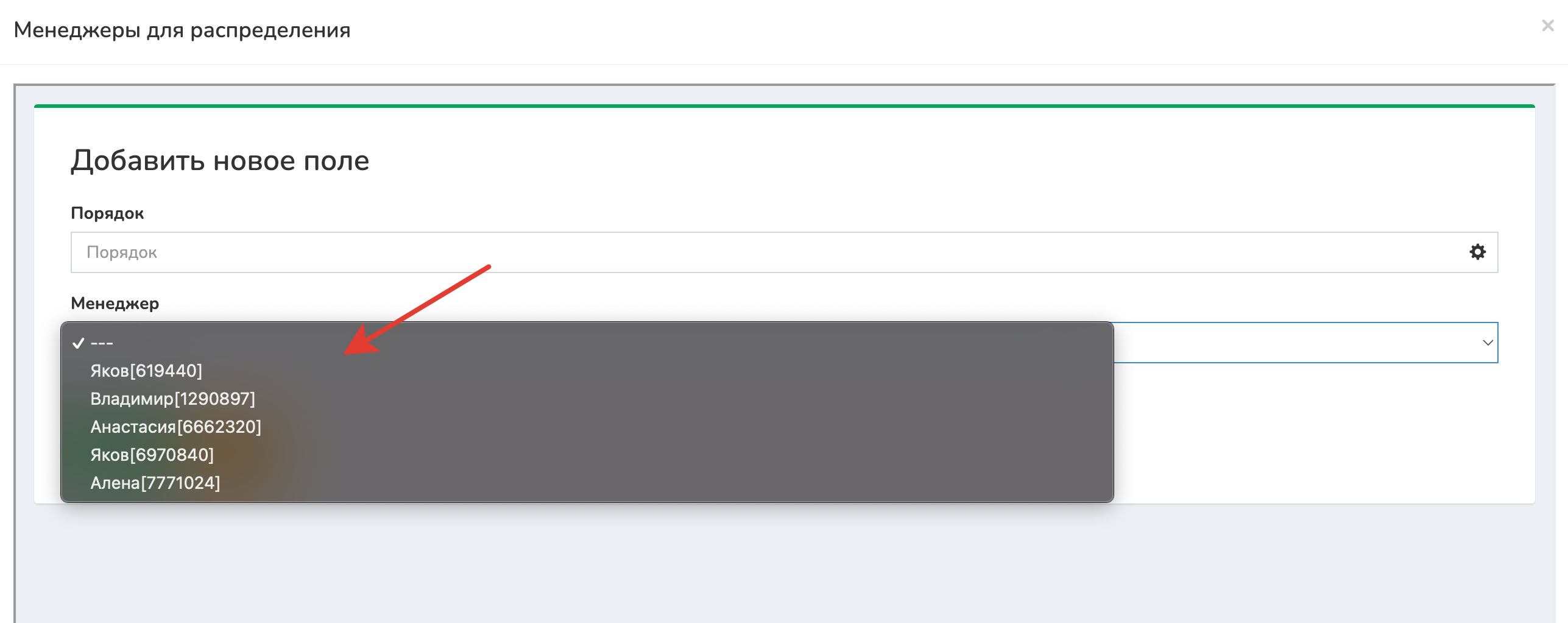
3. Чтобы сделка распределялась на конкретного пользователя, ставим у него галочку «Активен». Если какой то менеджер не работает, то вы отключаете поле «Активен». И на него не будут распределяться сделки.
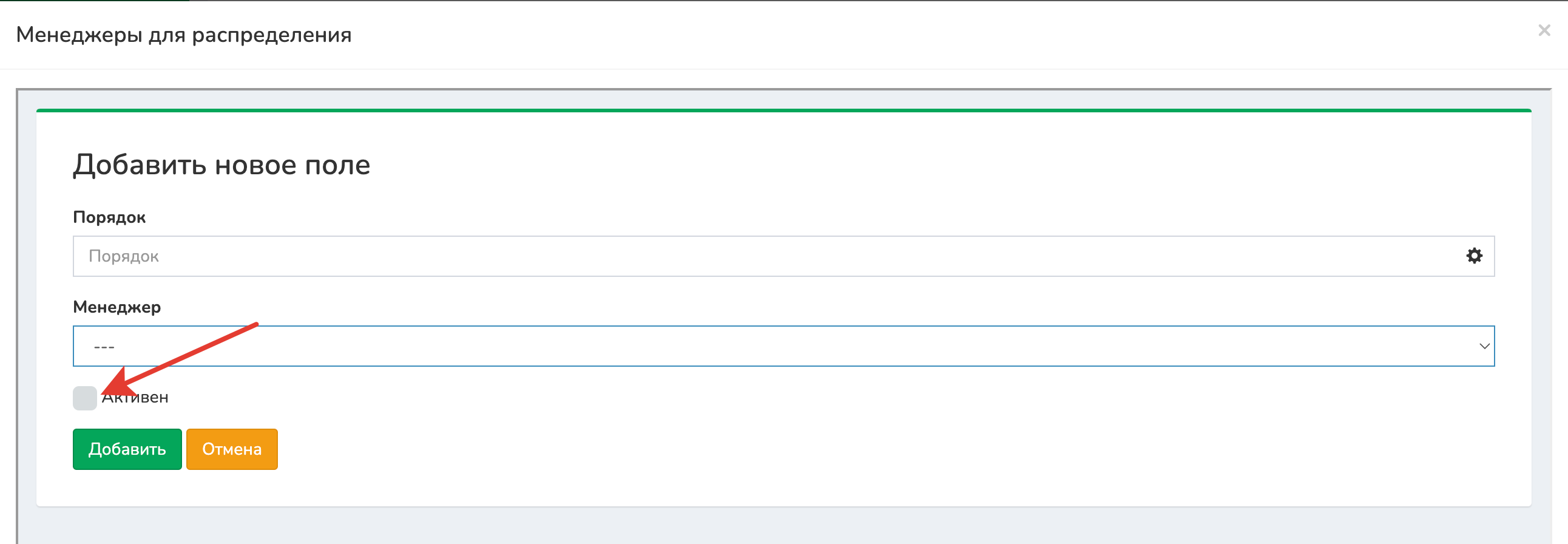
4. Если ни кто не активен, то сделки будут распределяться на пользователя по умолчанию, которого мы указывали в начале настройки.
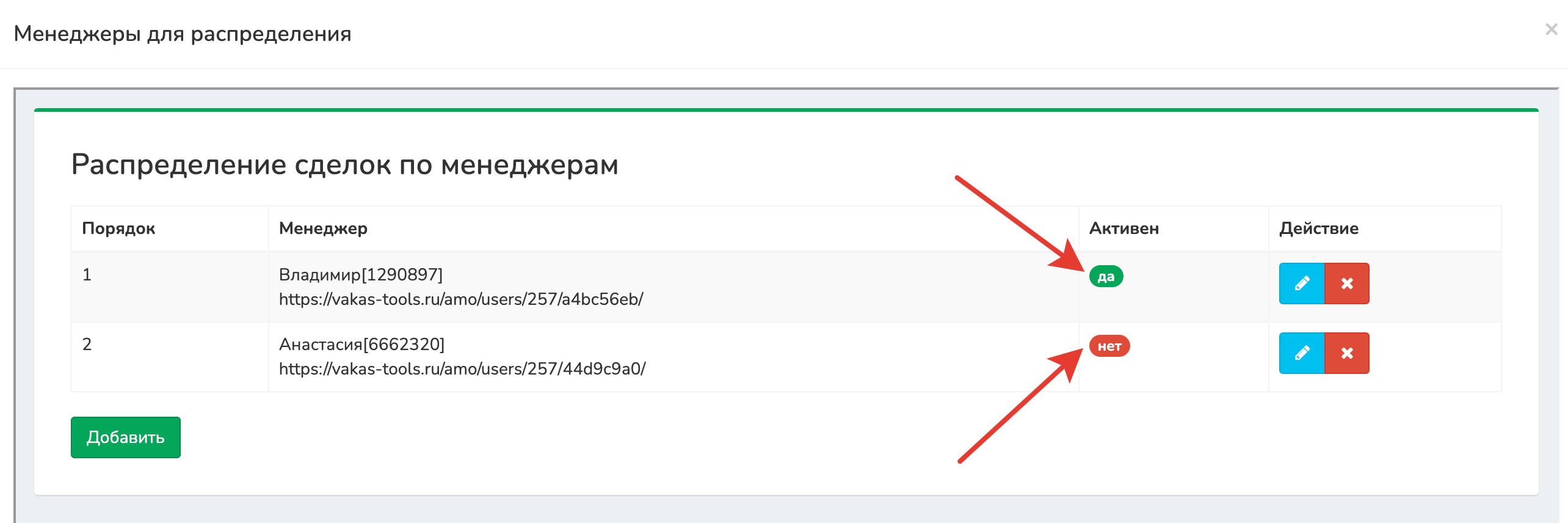
Каждому менеджеру можно выдать ссылку, по которой он может включать и выключать себя сам.
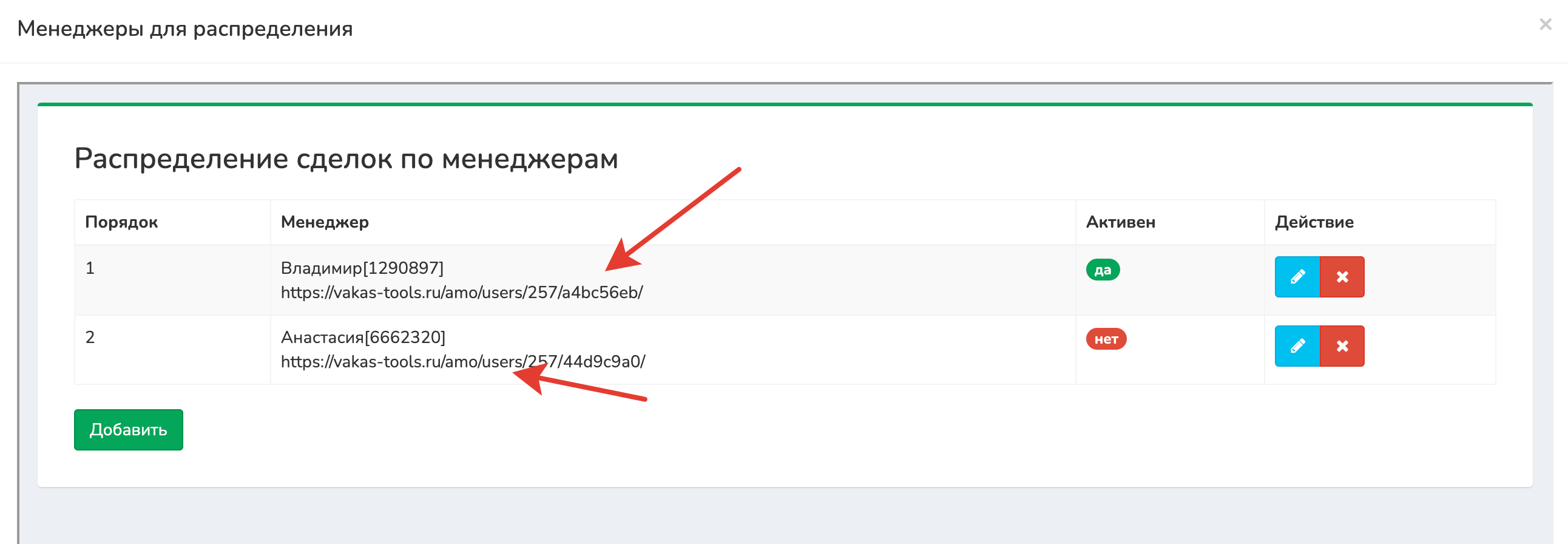
По ссылке открываеся окно такого вида, где можно включить/выключить менеджера.
Настройка шаблона сделки для регистраций
Переходим к настройкам Какие данные передавать в amoCRM
1. Сделки сортируются по времени добавления. По умолчанию, при обновлении сделки, она остается на месте. Галочка «Менять время создания сделки при обновлении», если активна, то при обновлении, сделка будет подниматься выше.

2. Галочка «Добавлять новый телефон или email в найденный контакт» Если у найденного контакта в amoCRM нет телефона или email, то при активной галочке они будут добавляться в контакт. Если телефон или email уже есть, то добавится дополнительный. Например Vakas-tools нашел контакт, где email совпадает, а телефон нет, тогда к существующему телефону он добавит дополнительный.
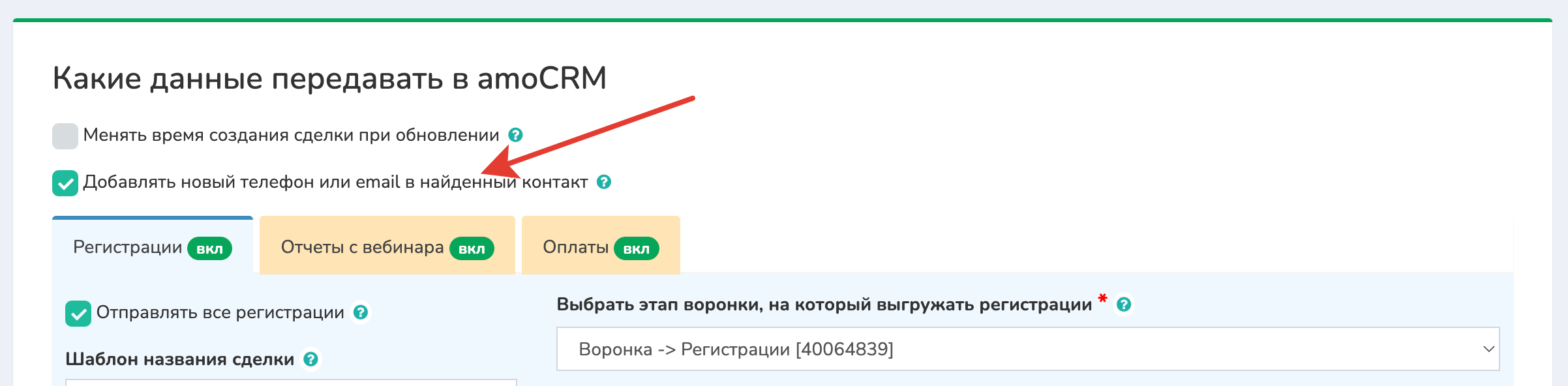
3. Выбираете вкладку - регистрации.
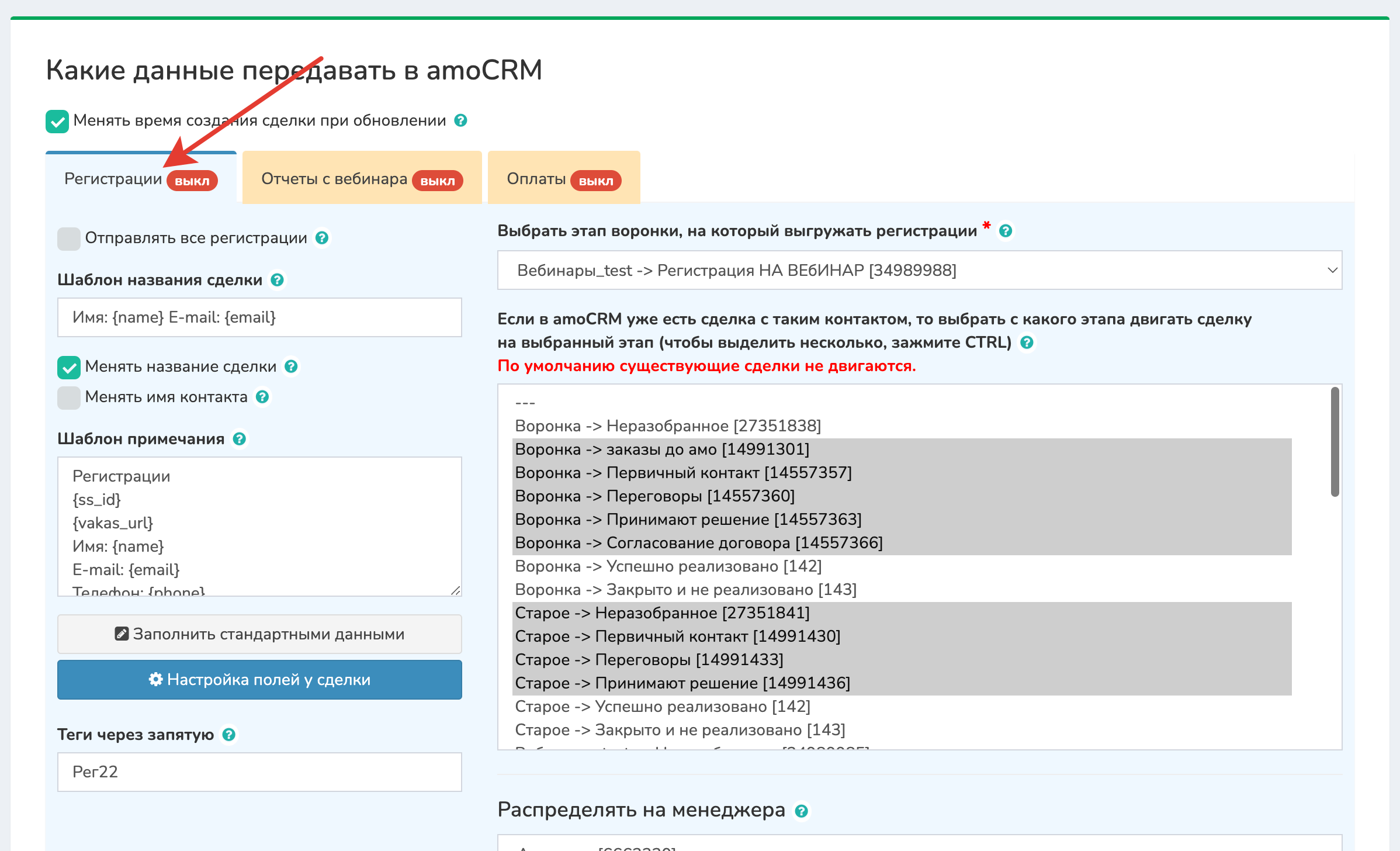
3. Отмечаете галочку «Отправлять все регистрации», чтобы все регистрации, которые падают в базу, выгружались в amoCRM.
4. Заполните «Шаблон названия» сделки, как будет называться сделка в amoCRM, если нужно используйте шорткоды.
5. Заполните «Шаблон примечания» - данные, которые передаются в примечание у сделки в amoCRM. Указать нужные поля и порядок.
Как выглядит это в amoCRM, смотрите на фото ниже.

6. По умолчанию, можно нажать на кнопку [Заполнить стандартными данными] и не нужные поля удалить или оставить.
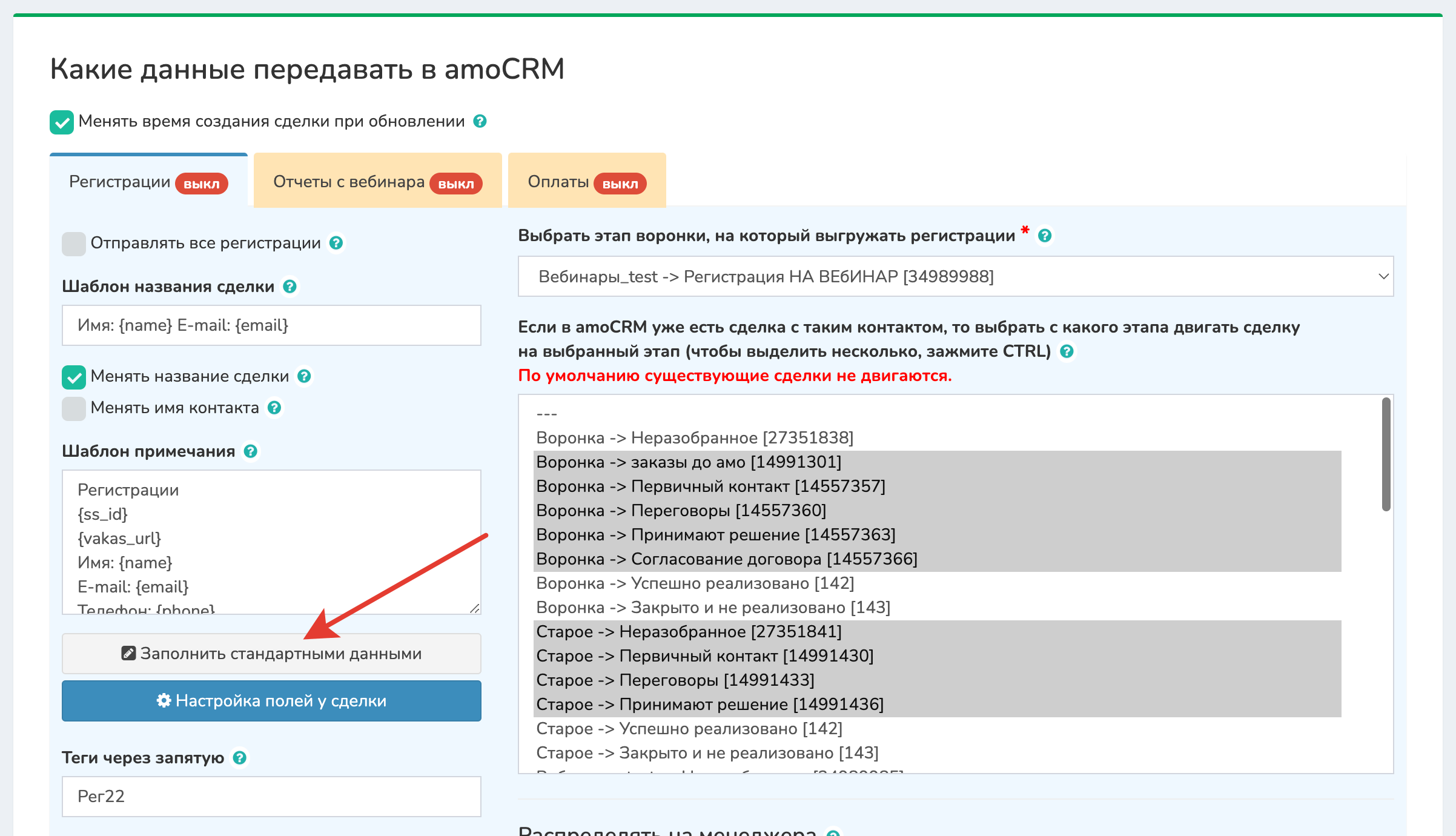
7. Заполните «Теги» через запятую, по этим тегам в amoCRM можно осуществлять поиск (в тегах можно использовать шорткоды, т.е. к примеру, если хотите, чтобы передавались в теги в amoCRM дата создания сделки, пишите {date_add} ). Все возможные шорткоды расположены под настройками.
8. В выпадающем списке «Выбрать этап воронки, на который выгружать регистрации» - выбираете на какой этап воронки отправлять регистрации.
ВАЖНО! В этап «Неразобранное» (этап по умолчанию в amoCRM) нельзя передать регистрации, отчеты и оплаты.
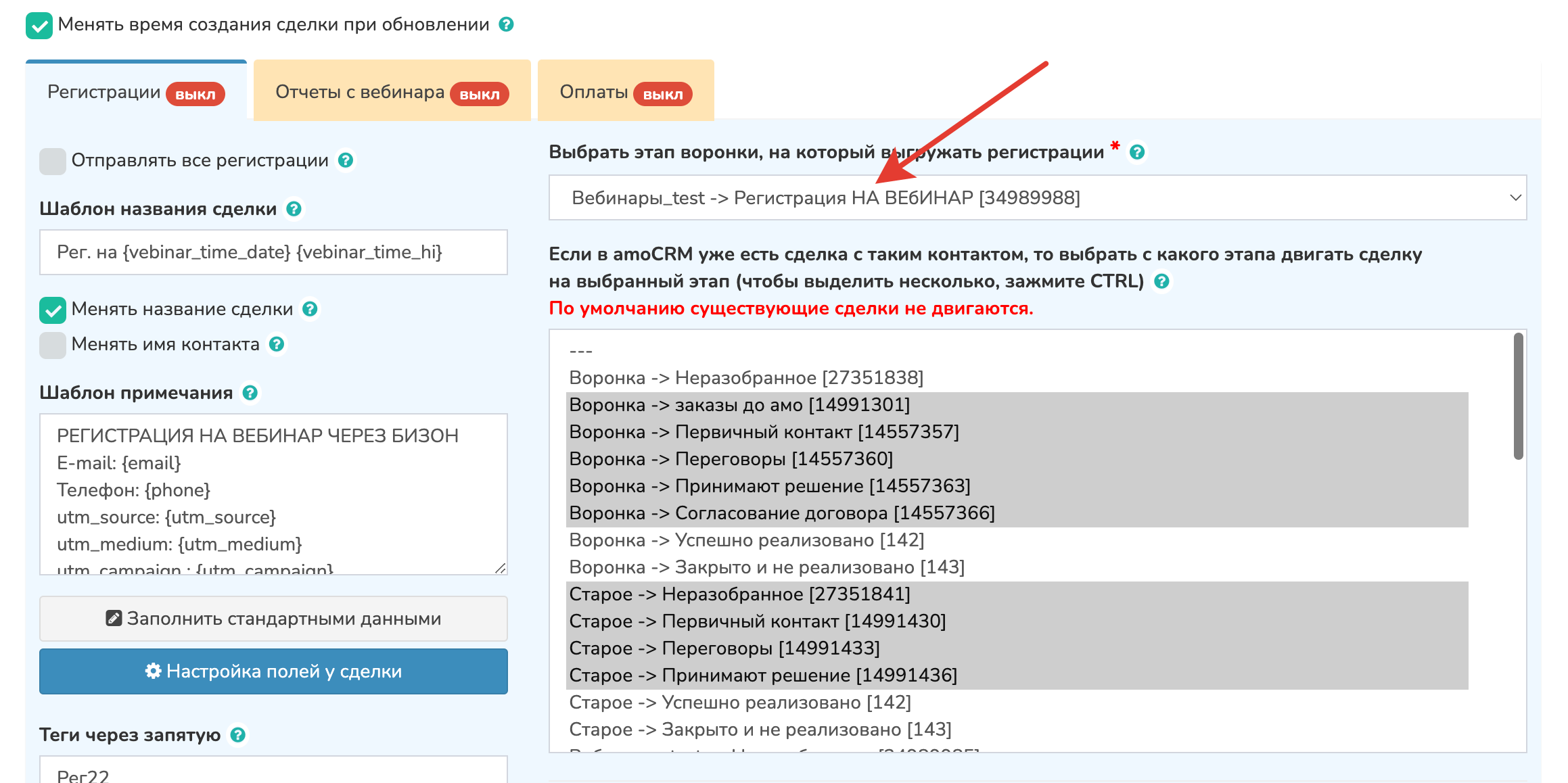
9. «Если в amoCRM уже есть сделка с контактом, то выбрать с какого этапа двигать сделку на выбранный выше этап»
По умолчанию, новая сделка всегда создается на выбранном этапе (вы указали в выпадающем списке выше). Но старая сделка только обновляется, но не двигается. Если нужно ее передвнуть, то в этом поле указать с какого этапа двигать сделку на выбранный выше этап (можно указать несколько).
Например: контакт регистрировался на вебинар и вы выгрузили регистрации в этап воронки «Новый контакт», но если сделка с таким контактом уже есть в amoCRM, например на этапе «Был на вебинаре», и нам нужно передвинуть на «Новый контакт», то мы выбираем двигать с этапа «Был на вебинаре», чтобы было видно, что человек заново зарегистрировался. Или если вам необходимо передвинуть со старых воронок и этапов.
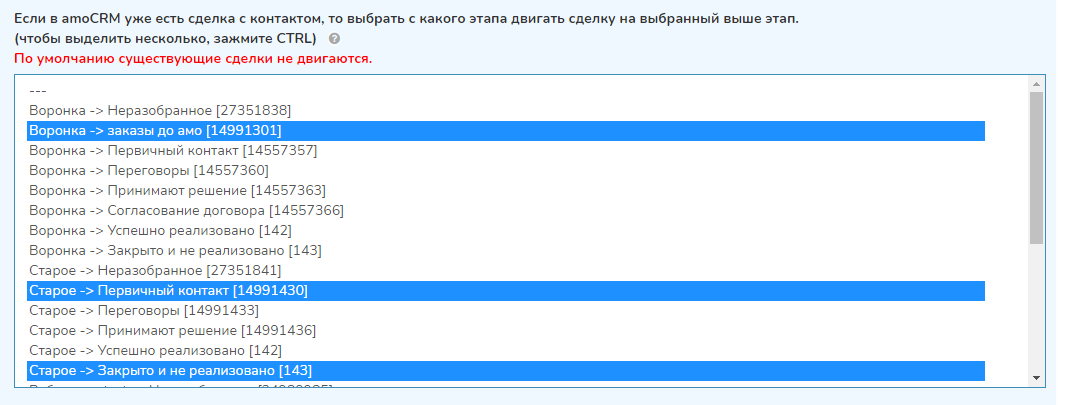
10. Можно задать условия распределения регистраций по этапам при помощи кнопки [Условия для распределения сделок]
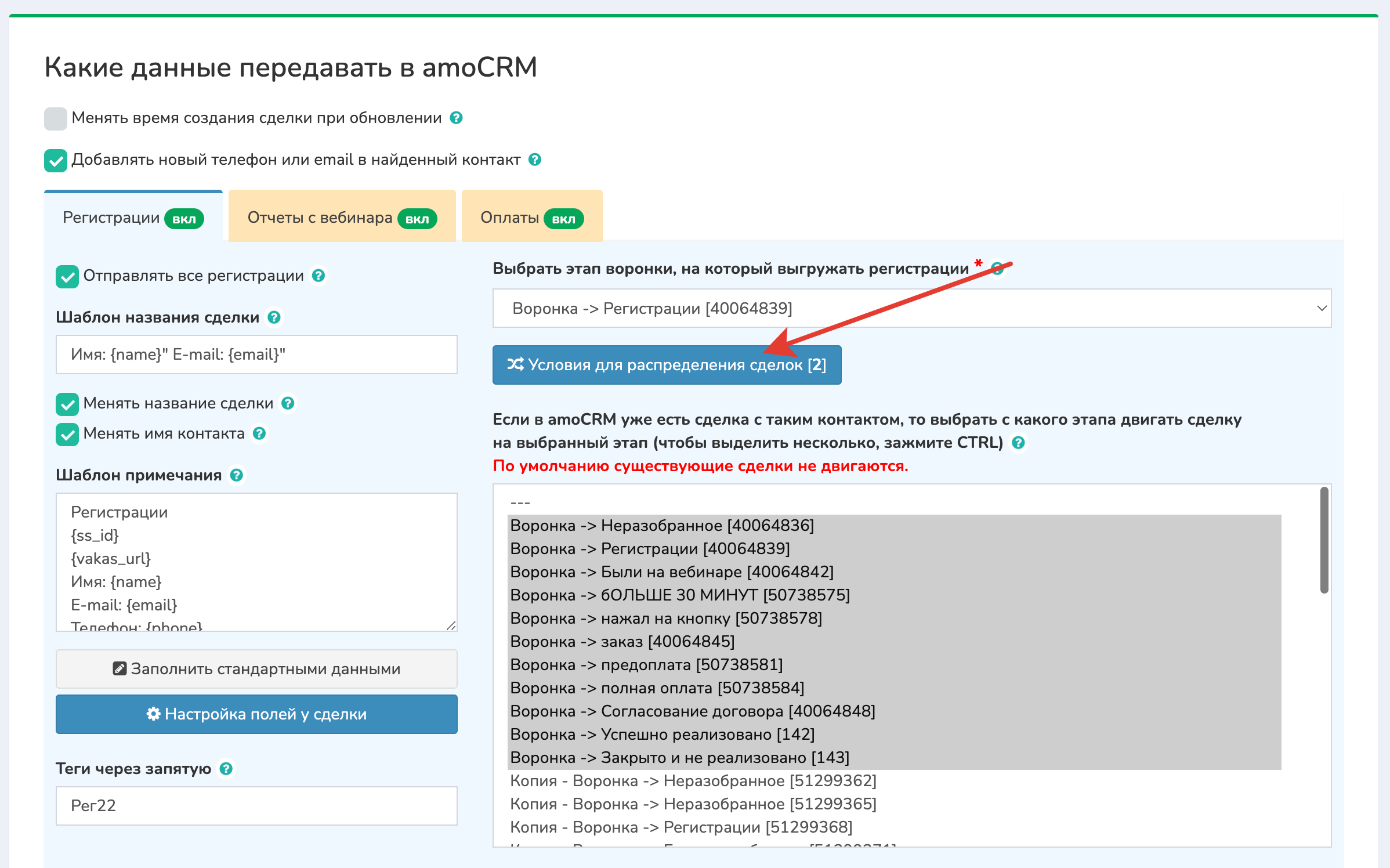
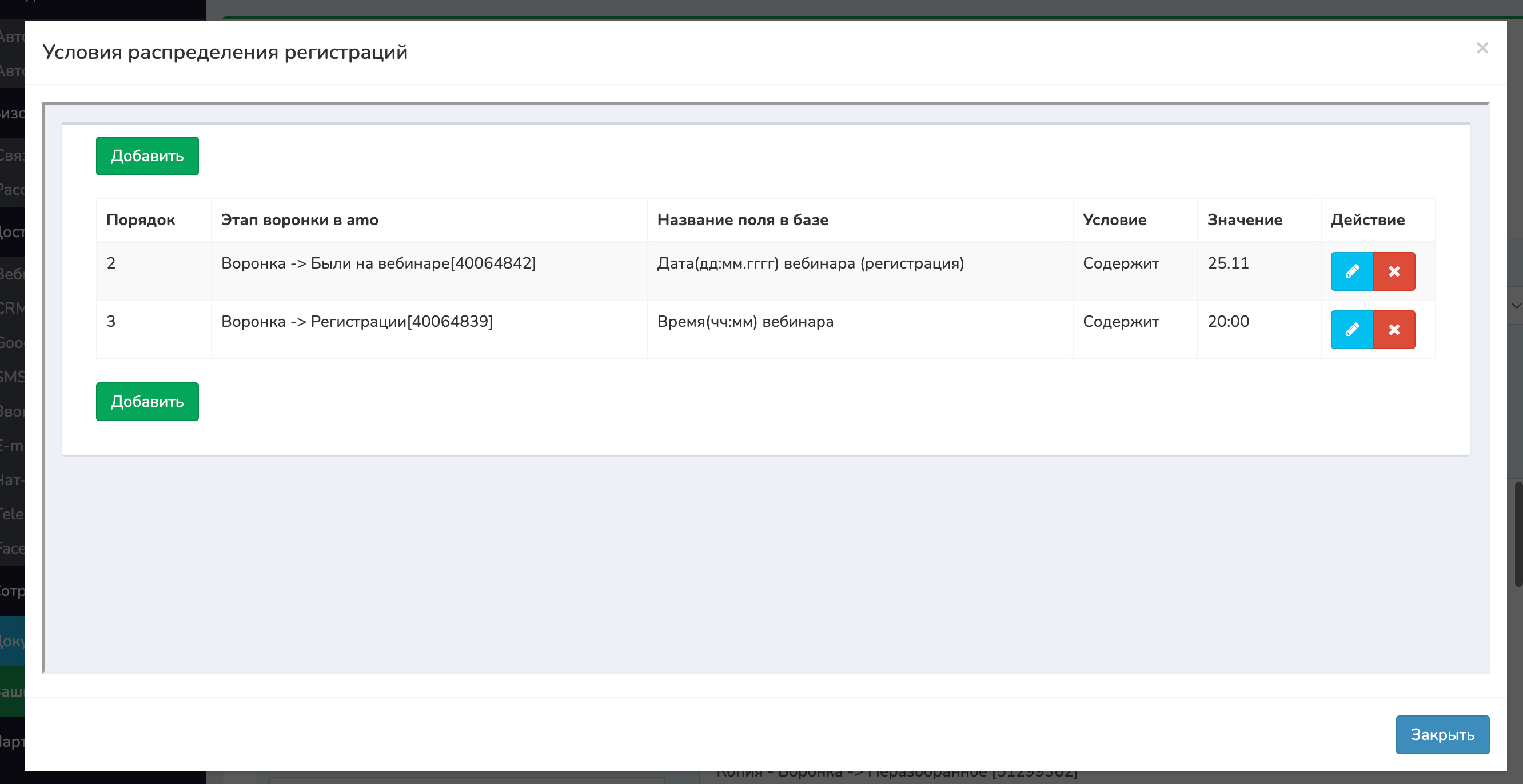
11. Если необходимо, чтобы регистрации всегда падали на одного ответственного, выбираем его из выпадающего списка Распределять на менеджера.
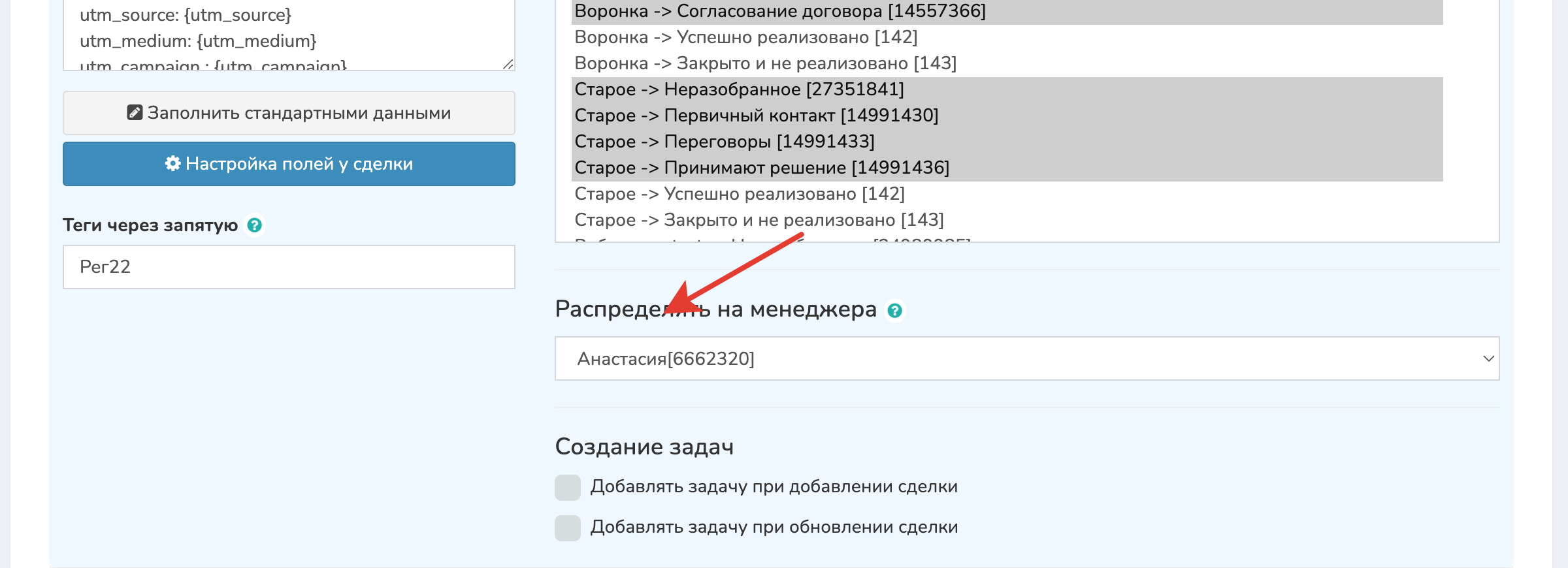
Создание задач
В амоCRM есть сделки и есть задачи.
Здесь можно указать какую задачу назначить после добавления или обновления сделки и время на ее выполнение в часах. Например: связаться с клиентом.
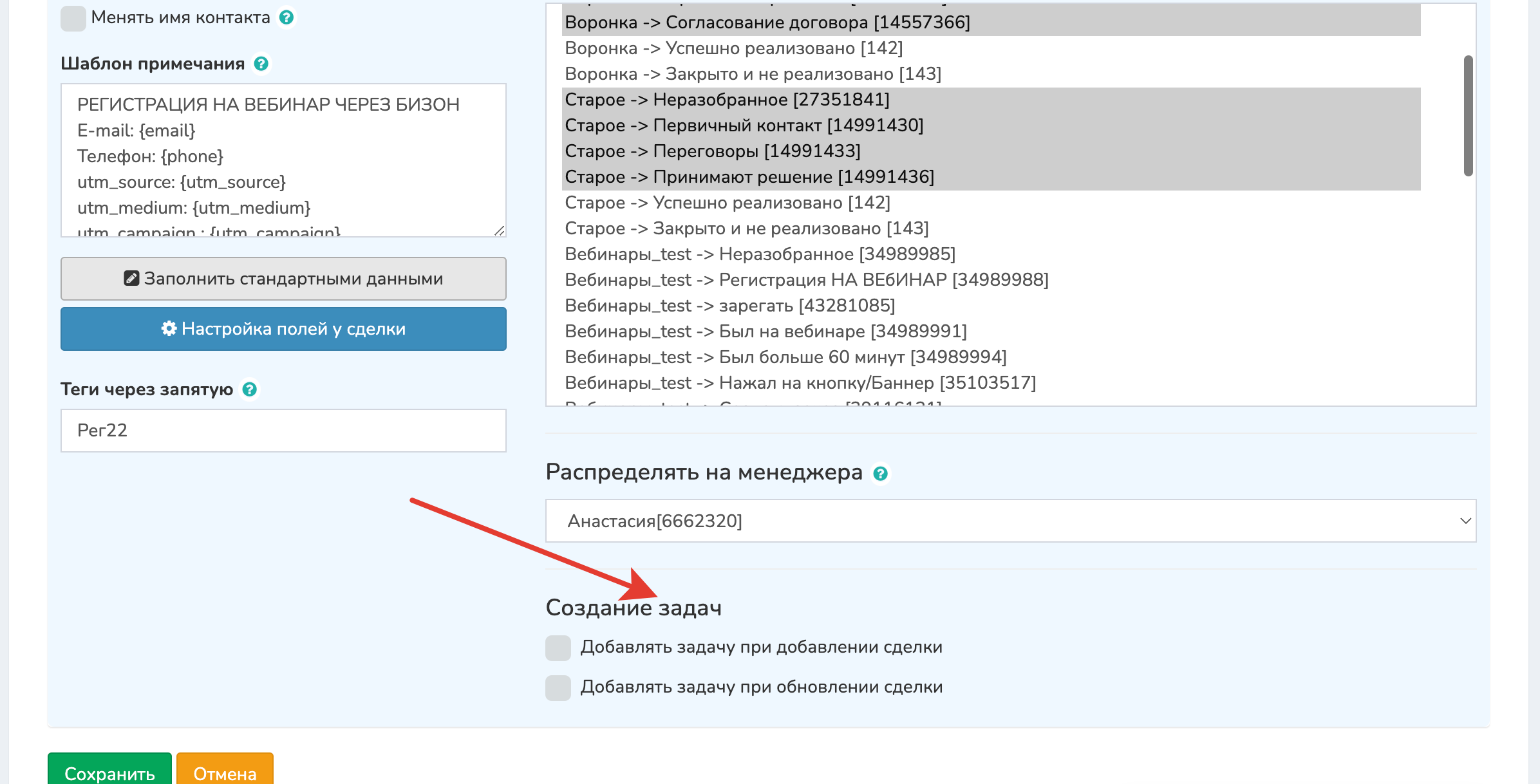
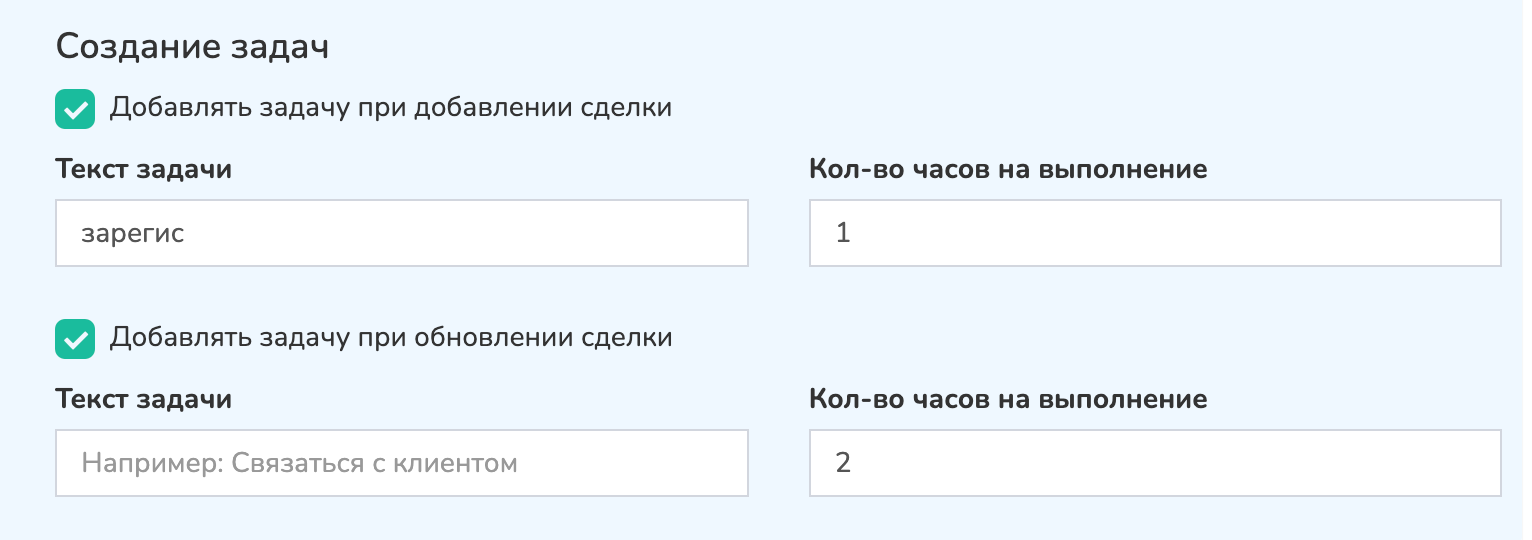
После указания всех настроек, нажать кнопку сохранить.
Настройка конкретных полей у сделки в amoCRM
По умолчанию все данные выгружаются в примечание. Если вам нужно обновлять дополнительные поля в amoCRM, то нужно настроить эти поля. Настройка необходима для того, чтобы данные, которые вам нужны, попали в конкретные поля в сделке в amoCRM.
1. Во вкладке Регистрации нажимаете кнопку [Настройка полей у сделки].
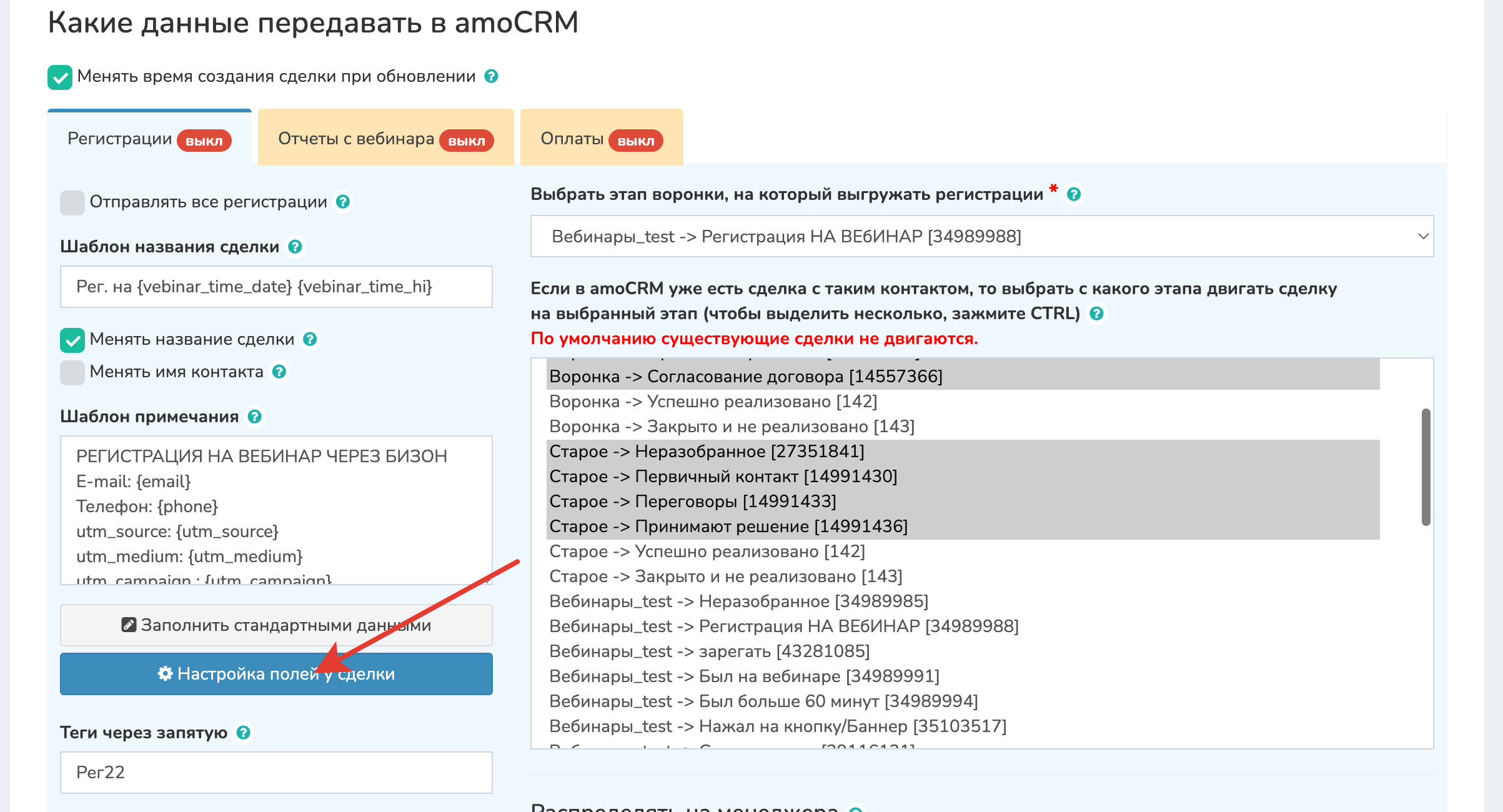
2. В amoCRM можно передать на выбор данные из трех источников: «Поле в Базе», «Произвольное поле», «Значение поля».
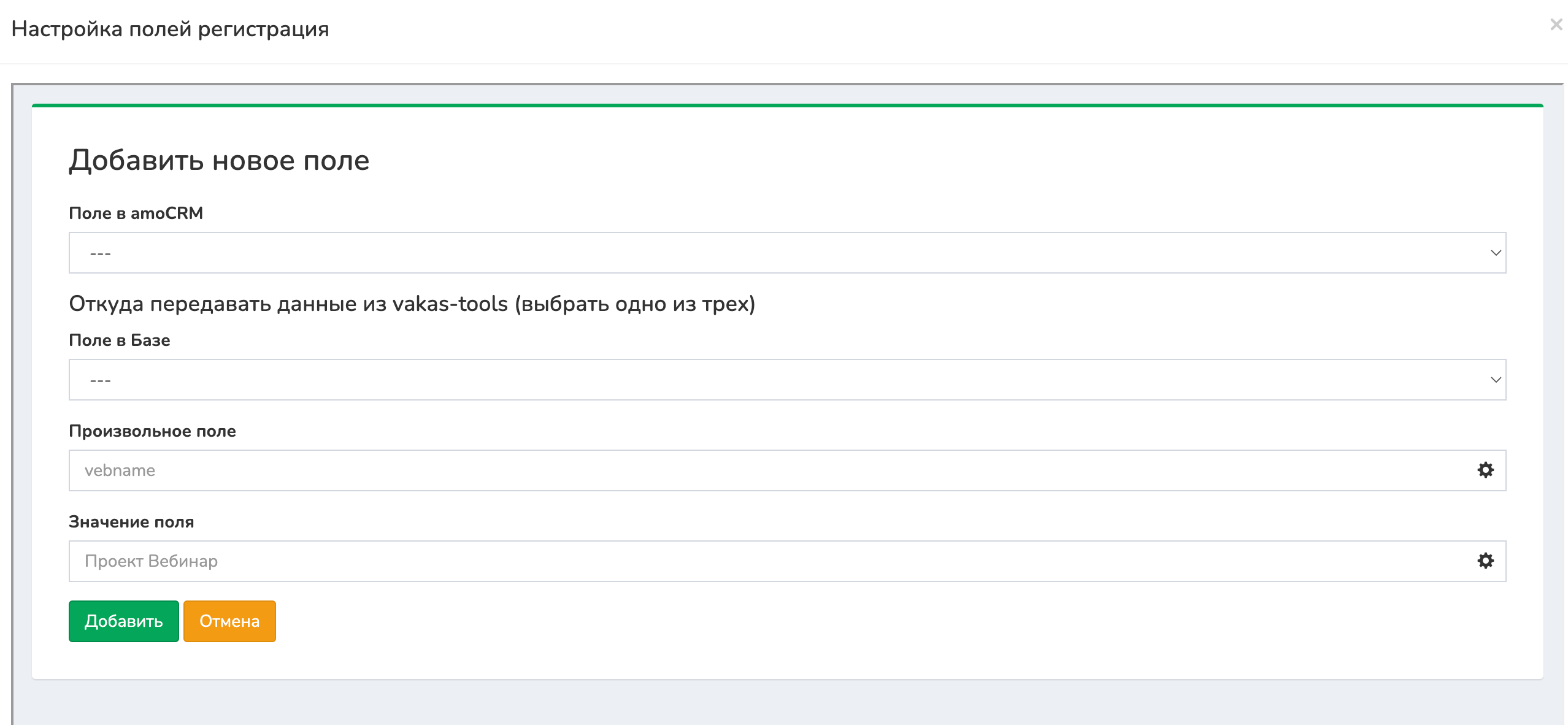
Первый вариает: выбираете поле в amoCRM и выбираете соответствующее ему поле в Базе. Если нет нужного поля, создаете его в amoCRM и оно подтянется в выпадающий список, в Базе Vakas-tools всевозможные поля уже созданы.
Второй вариант: если у вас есть дополнительные поля, которых нет в Vakas-tools (т.е. в выпадающем списке «Поле в Базе»), то вы можете передать его в amoCRM, указав его значение в «Произвольное поле». Например, при регистрации у вас есть доп. поле prof (профессия). То записываете в произвольное поле значение prof. Также эти поля можно передать используя шорткоды.
{reg_field_*} - регистрации;
{report_field_*} - отчеты;
{pay_field_*} - оплаты;
Третий вариант: просто текст или шорткод, с помощью поля «Значение поля». Например вы хотите, чтобы передавалось в это поле русское название вебинара.
3. Кнопка [Добавить поля для UTM меток в amoCRM], автоматически создадутся поля для UTM, чтобы не создавать их вручную. В итоге Utm-ки записываются в поля карточки и в поля amoCRM, предусмотренные под utm-метки.

Тип полей для «контакта»
Настройки полей для «контакта», выбрать тип поля, который будет создаваться у контакта.


Как создать поля в amoCRM
В сделке есть Настройки и кнопка [Добавить поле]

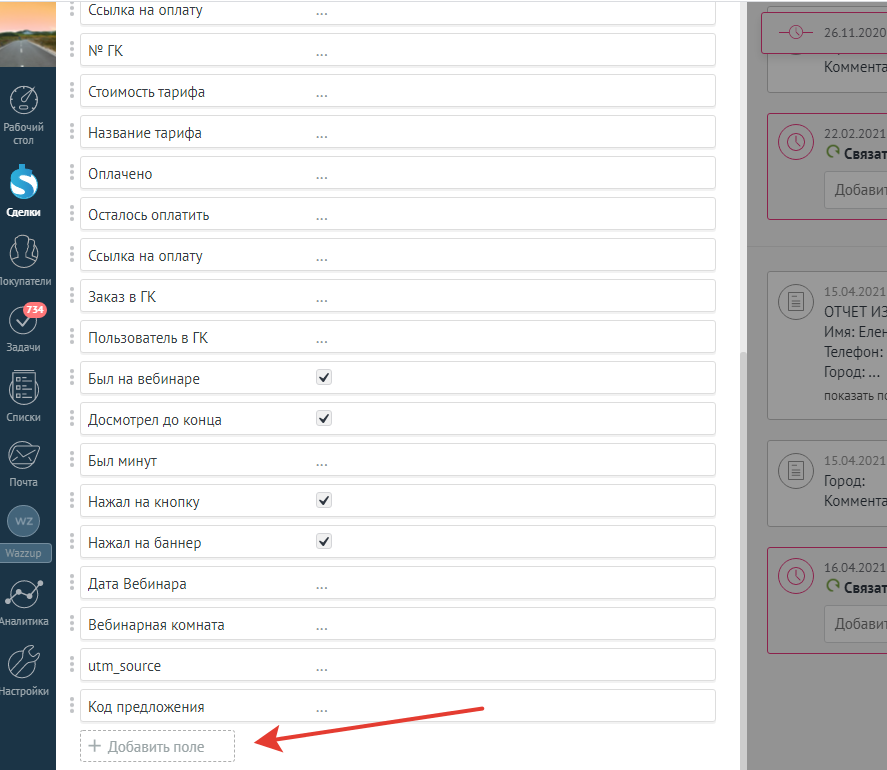
У поля есть разный тип, важно указать подходящий тип, чтобы дальнейший поиск был проще и правильнее. Например: если это дата, в поиске будет выпадать календарик. Если число, то задавать поиск от и до.